
Если вы хотите открыть приложение или программу на Windows 10, но если это не удается, вы видите эту ошибку, говорящую: Класс не зарегистрирован. Сброс гарантирован, вы не одиноки. Многие пользователи Windows сталкиваются с этой ошибкой. Что еще более важно, вы можете легко это исправить самостоятельно.
Эта ошибка возникает в Windows 10 в основном из-за приложения или программы с незарегистрированные файлы DLL. Вероятно, вы можете исправить это с помощью следующих решений:
Попробуйте по одному:
- Исправление ошибок DCOM (объектной модели распределенных компонентов)
- Перерегистрировать файл ExplorerFrame.dll
- Запустите службу Internet Explorer ETW Collector
- Установить Windows Photo Viewer как средство просмотра изображений по умолчанию
- Отключить iCloud
Исправление 1: исправление ошибок в DCOM (объектная модель распределенных компонентов)
1) На клавиатуре нажмите Windows логотип ключ
![]()
+ р одновременно, чтобы вызвать команду запуска.
2) Тип DCOMCNFG и нажмите Enter, чтобы открыть Компонент Услуги.

2) Перейти к Компонент Услуги > компьютеры > Мой компьютер в окне Службы компонентов. Затем дважды щелкните по DCOM Config.
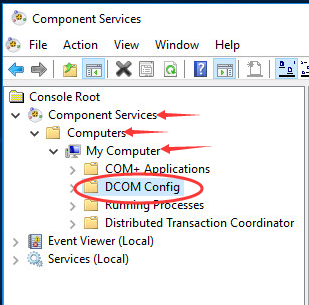
3) Затем появится несколько предупреждающих сообщений о конфигурации DCOM. Нажмите да для каждого.

4) Перезагрузите Windows 10 и снова откройте приложение, чтобы проверить, все ли в порядке.
Исправление 2: заново зарегистрируйте файл ExplorerFrame.dll
1) Нажмите Ключ с логотипом Windows
![]()
+ Икс введите вместе, затем нажмите Командная строка (администратор).
Нажмите да когда предложено контролем учетной записи пользователя.

2) Тип regsvr32 ExplorerFrame.dll в окне командной строки и нажмите Войти запустить его.

3) Откройте приложение еще раз, чтобы увидеть, все ли в порядке.
Исправление 3: Запустите службу Internet Explorer ETW Collector
1) На клавиатуре нажмите Windows логотип ключ
![]()
+ р одновременно, чтобы вызвать команду запуска.
2) Тип services.msc в поле и нажмите Войти открыть службы Windows.

3) Найдите и щелкните правой кнопкой мыши на интернет Explorer ETW Collector Service. Затем нажмите Начните.

4) Снова откройте приложение, чтобы увидеть, все ли в порядке.
Исправление 4: установить Windows Photo Viewer как средство просмотра изображений по умолчанию
Примечание. Если при открытии приложения для фотографий возникает ошибка «Класс не зарегистрирован», попробуйте установить средство просмотра фотографий Windows как средство просмотра изображений по умолчанию, чтобы исправить ошибку.
1) На клавиатуре нажмите Ключ с логотипом Windows
![]()
+ я ключ одновременно, чтобы открыть Windows настройка окно.
2) Нажмите система.

3) Нажмите Приложения по умолчанию на левой панели. Затем на правой панели прокрутите вниз, чтобы нажать Сброс под Сброс до рекомендованных Microsoft значений по умолчанию раздел.

4) Снова откройте приложение, чтобы увидеть, все ли в порядке.
Примечание. Если вы установили iCloud на Windows 10, попробуйте следующее исправление, если все вышеперечисленные исправления не помогли.
Исправление 5: отключить iCloud
Некоторые пользователи сообщали, что для отключения iCloud в диспетчере задач исправьте ошибку для них. Поэтому обязательно попробуйте отключить icloud, если вы устанавливаете один на Windows 10.
1) Нажмите сдвиг + Ctrl + Esc ключи одновременно, чтобы открыть Диспетчер задач.
2) В окне диспетчера задач нажмите на Запускать панель. Затем найдите и щелкните правой кнопкой мыши на iCloud Services. Нажмите запрещать.

3) Откройте приложение еще раз, чтобы увидеть, все ли в порядке.
Это оно!
Надеемся, что у вас Windows 10 вне класса, ошибка не зарегистрирована.


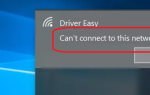
![DXGI_ERROR_DEVICE_HUNG [легко]](https://milestone-club.ru/wp-content/cache/thumb/90/64e542a16158990_150x95.jpg)

